A háromoszlopos widgetek és az új Windows Update engedélyezése a Windows 11 Build 23424 (Dev) rendszerben
A Windows Insider buildek az operációs rendszer kiadás előtti verziói, amelyek lehetővé teszik a felhasználók számára, hogy kipróbálják az operációs rendszer közelgő funkcióit és módosításait, mielőtt azokat a nagyközönség számára közzétennék. Ezek a buildek gyakran rejtett funkciókat tartalmaznak, amelyek még nem láthatók vagy nem érhetők el a normál felhasználók számára. Ezek közé tartoznak a fokozatos bevezetésű és a folyamatban lévő funkciók. Itt vannak a Windows 11 Build 23424 rejtett gyöngyszemei.
Reklám
Rejtett funkciók engedélyezése a Windows 11 Build 23424 rendszerben (fejlesztői csatorna)
Előkészületek
- Töltse le a ViVeTool-t innen GitHub.
- Helyezze el a fájlokat a letöltött ZIP-archívumból a c:\vivetool mappát. A következő futtatható fájl elérési utat kapja: c:\vivetool\vivetool.exe.
- Most nyomja meg Győzelem + xés válassza ki a lehetőséget Terminál (adminisztrátor) menüből.
- Ban,-ben PowerShell (Ctrl + Váltás + 1) vagy Parancssor (Ctrl + Váltás + 2) fülre, írja be az alábbi parancsokat, és nyomja meg a gombot Belép. pl.
c:\vivetool\vivetool /enable /id:. - Indítsa újra a Windows 11-et.
- A módosítás későbbi visszavonásához futtassa az ellenkező parancsot:
c:\vivetool\vivetool /reset /id:, és indítsa újra az operációs rendszert.
Háromoszlopos widgetek engedélyezése
A Microsoft egy továbbfejlesztett háromoszlopos Widget panelt tesztel, amely elérhető lesz az azt támogató eszközökön. Az új dizájnban jól elkülöníthető lesz a hírfolyam és az általános célú widgetek rész, így a felhasználók könnyedén hozzáférhetnek a tartalmakhoz alkalmazásaikból és szolgáltatásaikból. Ezenkívül a felhasználóknak lehetőségük lesz szünetet tartani a személyre szabott hírtartalommal, ha úgy döntenek. A frissítés célja a felhasználói élmény javítása azáltal, hogy egy egyszerűbb és testreszabható felületet biztosít.

A háromoszlopos widgetek felhasználói felület engedélyezéséhez adja ki a következő parancsot rendszergazdaként:
c:\vivetool\vivetool /enable /id: 43028164
A visszavonási parancs az c:\vivetool\vivetool /reset /id: 43028164
Ne felejtse el újraindítani a Windows 11-et a parancsok futtatása után.
A „A legújabb frissítések beszerzése, amint elérhetővé válnak” lehetőség
A Beállítások > Windows Update menüpontban van egy új lehetőség, amely lehetővé teszi a legújabb frissítések azonnali fogadását, amint azok elérhetővé válnak. Ezt a funkciót a Béta csatornán való használatra tervezték, ahol lehetővé teszi a bennfentesek számára, hogy olyan "engedélyező csomagokat" kapjanak, amelyek gyorsabban nyitják meg az operációs rendszer új funkcióit. Az opció engedélyezése felkészíti a Windows Update szolgáltatást az ilyen frissítések váratlan problémák nélküli beszerzésére.
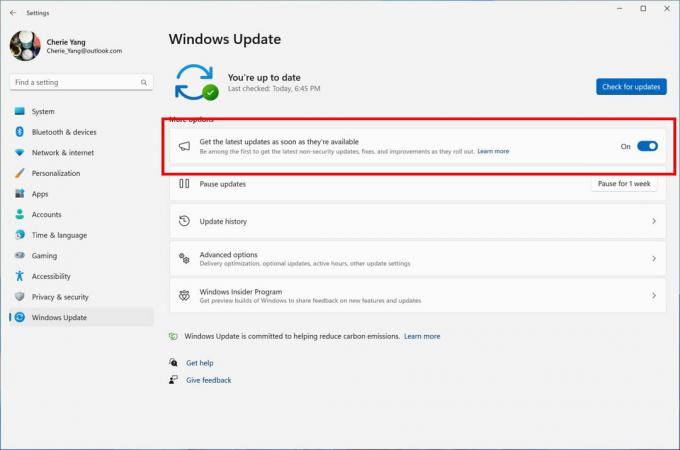
A váltási lehetőség fokozatos bevezetés, de a következő paranccsal kényszerítheti az engedélyezést.
c:\vivetool\vivetool /enable /id: 43669963
A visszavonási parancs az
c:\vivetool\vivetool /reset /id: 43669963
Köszönet @PhantomOfEarth hogy megosszák eredményeiket.
Ha tetszett a cikk, kérjük, ossza meg az alábbi gombok segítségével. Tőled nem vesz el sokat, de segít nekünk a növekedésben. Köszönet a támogatásodért!
Reklám
